Defina esta configuração usando a Interface Remota em um computador. Você não pode usar o painel de controle para definir a configuração.
Requer privilégios de administrador.
Replicando e fazendo backup dos dados na máquina servidor
Clique em [Synchronize Custom Settings (Server)] na páginas do Portal da UI Remota para enviar dados replicados a uma máquina multifuncional Canon na rede de maneira periódica e fazer backup dos dados mais recentes na máquina servidor.
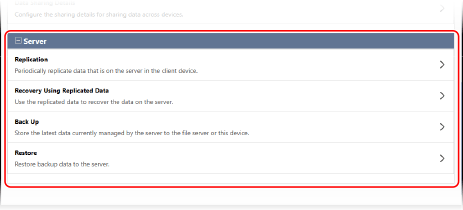
Você pode replicar e fazer backup dos dados na máquina servidor para se prevenir em caso de acidentes.
Replicação de dados
Esta função replica os dados periodicamente em uma máquina servidor e envia-os a uma máquina multifuncional da Canon na mesma rede especificada que o destino de replicação, atualizando os dados automaticamente.
Backup de dados
Esta função salva os dados gerenciados mais recentes pelo banco de dados na máquina servidor. Além do espaço de armazenamento na máquina servidor, eles também podem ser salvos no servidor SMB na rede.
* Não é possível fazer o backup ou a restauração dos dados enquanto a replicação está sendo executada. Interrompa a replicação antes de fazer o backup ou restaurar os dados.
Replicando os dados
Especifique o destino e a hora da replicação para atualizar os dados replicados. Você pode usar os dados replicados para recuperar o banco de dados da máquina servidor se houver algum problema.
Iniciando a replicação
1
Faça login na UI Remota como administrador. Iniciando a UI Remota
2
Na página do Portal da UI Remota clique em [Synchronize Custom Settings (Server)]. Página do portal da UI Remota
A tela [Synchronize Custom Settings (Server)] é exibida.
3
Em [Server], clique [Replication].
A tela [Replication] é exibida.
4
Especifique o destino da replicação.
Insira o endereço IP, nome de usuário conectado e senha para o destino de replicação.
Em [Interval], selecione o intervalo no qual executar a replicação.
6
Clique em [Start Replication]  [Yes].
[Yes].
 [Yes].
[Yes].O processo se inicia e a primeira replicação é executada.
* Uma mensagem de erro aparece se a replicação não puder iniciar corretamente. Mensagens de erro ao iniciar a replicação
7
Saia da UI Remota.
8
Verifique regularmente que os dados estão sendo replicados corretamente.
Confira a mensagem que aparece na tela [Replication].
Quando os dados são replicados corretamente
Aparece a mensagem exibida abaixo.
[Waiting for replication... To change the [Destination Device for Replication], first perform [Stop Replication], then change device. Last Replication : <yyyy/mm/dd hh:mm>]
[Waiting for replication... To change the [Destination Device for Replication], first perform [Stop Replication], then change device. Last Replication : <yyyy/mm/dd hh:mm>]
Quando os dados não são replicados corretamente
Aparece a mensagem exibida abaixo. Siga as instruções na mensagem para resolver o problema.
[Could not perform replication after <yyyy/mm/dd hh:mm> because an error occurred. Check the settings for [Destination Device for Replication] and the status of the destination device.]
[Could not perform replication after <yyyy/mm/dd hh:mm> because an error occurred. Check the settings for [Destination Device for Replication] and the status of the destination device.]
NOTA
As funções de backup e restauração ficam indisponíveis enquanto a replicação está sendo executada.
Se os dados atualizados ultrapassam o limite ou a máquina cliente é reiniciada, a replicação é executada independentemente do intervalo especificado na etapa 5.
Recuperando o banco de dados da máquina servidor com os dados replicados
Você pode usar os dados replicados no destino correspondente para recuperar o banco de dados da máquina servidor.
* Recomenda-se interromper a replicação antes de iniciar a recuperação do banco de dados da máquina servidor.
Recupere o banco de dados da máquina servidor usando a UI Remota em um computador. Você não pode usar o painel de controle para recuperar o banco de dados.
Requer privilégios de administrador.
Requer privilégios de administrador.
1
Faça login na UI Remota como administrador. Iniciando a UI Remota
2
Na página do Portal da UI Remota clique em [Synchronize Custom Settings (Server)]. Página do portal da UI Remota
A tela [Synchronize Custom Settings (Server)] é exibida.
3
Em [Server], clique [Recovery Using Replicated Data].
A tela [Recovery Using Replicated Data] é exibida.
4
Insira as informações do destino de replicação.
Insira o endereço IP, nome de usuário conectado e senha para o destino de replicação.
5
Clique em [Recover].
A data e hora da replicação dos dados é exibida.
6
Confira que existem dados de recuperação e clique em [Yes].
O banco de dados da máquina servidor é recuperado.
7
Saia da UI Remota.
Fazendo backup e restaurando dados
Especifique a localização do armazenamento dos dados de backup e faça o backup.
Você pode usar os dados do backup para restaurar o banco de dados da máquina servidor se houver algum problema.
Você pode usar os dados do backup para restaurar o banco de dados da máquina servidor se houver algum problema.
IMPORTANTE
Quando os dados de backup são salvos no espaço de armazenamento da máquina servidor
Depois de fazer o backup dos dados, os dados de backup armazenados são excluídos quando alguma das seguintes operações é realizada:
Quando o seguinte backup é executado
Quando o backup dos dados é restaurado
Quando a replicação teve início
Quando o backup dos dados é restaurado
Os dados do backup não podem ser restaurados se o espaço de armazenamento na máquina servidor não funciona corretamente.
Fazendo backup de dados
Faça o backup usando a UI Remota em um computador. Você não pode usar o painel de controle para fazer backup.
Requer privilégios de administrador.
Requer privilégios de administrador.
1
Faça login na UI Remota como administrador. Iniciando a UI Remota
2
Na página do Portal da UI Remota clique em [Synchronize Custom Settings (Server)]. Página do portal da UI Remota
A tela [Synchronize Custom Settings (Server)] é exibida.
3
Em [Server], clique [Back Up].
A tela [Back Up] é exibida.
4
Em [Location], selecione a localização do armazenamento dos dados do backup.
Para salvar os dados em um espaço de armazenamento na máquina servidor, selecione [Device].
Para salvar os dados em um servidor SMB na rede, selecione [Network] e insira o caminho até a pasta na qual armazenar os dados de backup, junto com o nome de usuário, nome de domínio e senha usados para fazer login no servidor SMB.
5
Clique em [Execute]  [Yes].
[Yes].
 [Yes].
[Yes].O backup dos dados é executado.
6
Confira o resultado do backup e clique em [OK].
Se ocorrer algum erro durante o backup, aparece uma mensagem com um código de erro. Você pode verificar a possível causa usando esse código. Códigos de erros durante o backup e a restauração
7
Saia da UI Remota.
Restaurando o banco de dados da máquina servidor com os dados do backup
Você pode usar os dados do backup para restaurar o banco de dados da máquina servidor.
Execute a restauração usando a UI Remota em um computador. Você não pode usar o painel de controle para executar a restauração.
Requer privilégios de administrador.
Requer privilégios de administrador.
1
Faça login na UI Remota como administrador. Iniciando a UI Remota
2
Na página do Portal da UI Remota clique em [Synchronize Custom Settings (Server)]. Página do portal da UI Remota
A tela [Synchronize Custom Settings (Server)] é exibida.
3
Em [Server], clique [Restore].
A tela [Restore] é exibida.
4
Em [Location], selecione o local de armazenamento dos dados de backup que serão restaurados.
Se selecionar [Network], insira o caminho até o local de armazenamento dos dados de backup, junto com o nome de usuário, nome de domínio e senha usados para fazer login no servidor SMB.
5
Clique em [Execute]  [Yes].
[Yes].
 [Yes].
[Yes].O banco de dados da máquina servidor é restaurado.
6
Confira o resultado da restauração e clique em [OK].
Se ocorrer algum erro durante a restauração, aparece uma mensagem com um código de erro. Você pode verificar a possível causa usando esse código. Códigos de erros durante o backup e a restauração
7
Saia da UI Remota.